方正文景A230用户指南
- 格式:pdf
- 大小:4.90 MB
- 文档页数:70
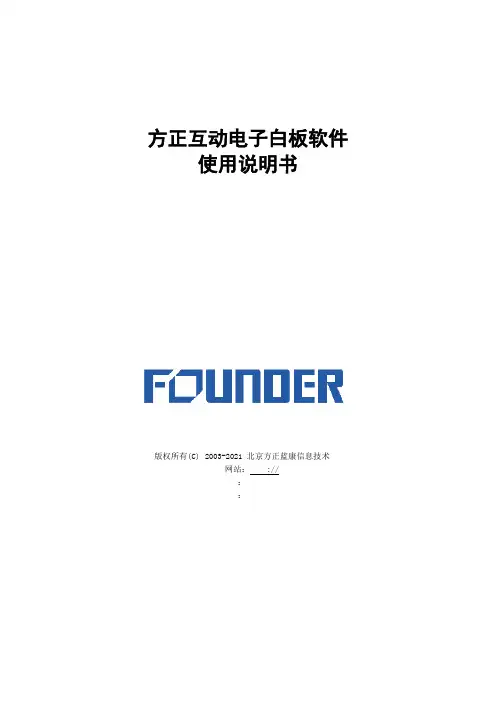
方正互动电子白板软件使用说明书版权所有(C)2003-2021 北京方正蓝康信息技术网站: ://::目录第一章产品介绍 (4)第二章电子白板安装说明 (6)硬件安装 (6)电子白板与计算机的连接 (13)第三章软件的根本操作 (14)软件的安装与卸载 (14)1〕电子白板驱动安装 (14)2〕电子白板软件的安装 (17)3〕电子白板资源库的安装 (20)4〕定位程序 (23)5〕电子白板驱动的卸载 (25)6〕电子白板软件的卸载 (26)7〕电子白板资源库的卸载 (27)8〕软件的注册 (28)电子白板软件的使用 (30)1〕启动白板软件 (30)2〕电子白板软件工作模式介绍 (34)3〕软件功能介绍 (37)第四章操作说明 (89)第五章常见问题 (89)第六章保养须知 (91)重要声明本产品使用说明书同时适用于电磁式互动电子白板和压感式互动电子白板。
本产品说明书中出现的“互动电子白板〞为电磁式互动电子白板或压感式互动电子白板;“电子笔〞用于电磁式互动电子白板;无色书写笔〔或手指〕用于压感式互动电子白板。
使用本产品必须严格按照本产品使用说明书的详细操作描述进行使用以担保您正确使用本产品。
请在安装前详细阅读说明书,以节省您的时间。
包装拆开后视同同意购置本产品,恕不接受退货。
产品规格可能修改,恕不另行通知。
产品可能与所示不同,请以实物为准。
方正集团保存在任何时候通过为您提供本产品的替换、修改版本或升级收取费用的权利。
本产品使用说明书内容将定期变动,恕不另行通知。
更改的内容将会补充到本使用说明书中,且会在本使用说明书发行新版本时予以更新印刷。
本公司不做任何明示或默许担保,包括本使用说明书内容的适售性或符合特定使用目的,本公司将一律否认。
环保声明在丢弃本电子设备时,将勿将其当作一般垃圾处理。
为确保能将污染降到最低,并对全球环境保护作为最大奉献,请以资源回收垃圾处理方式处理。
环境温度和湿度注意:长时间超高温、低温下存储可能会影响互动电子白板及电池的使用寿命。
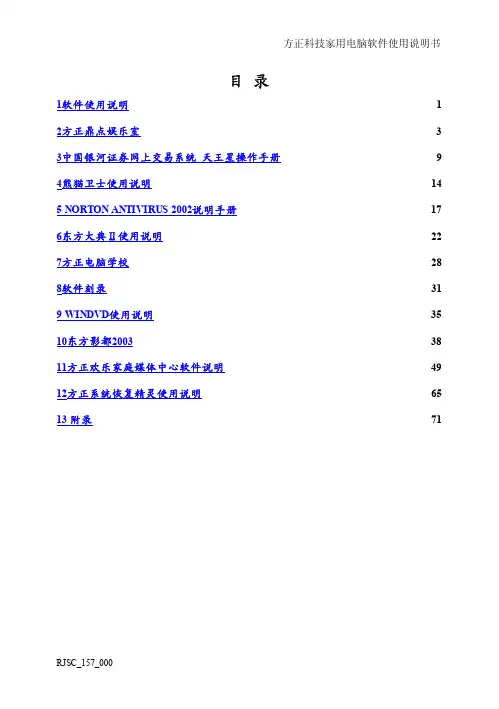

第14章方正打印机故障维修实例14.1维修案例1:方正文景A220型激光打印机,不能打印故障症状:开机后,绿灯闪,不自检,几秒后红灯亮,不能打印。
故障原因:给加热组件供电的一路电源保险开路及开关管短路。
分析检修:出现上述故障后,检修时,打开机盖,检查激光器和定影器,其检修方法如下:(1)首先检测(用手感觉定影器无温度),以为定影器故障,拆下定影器后检查发现温度开关及热敏电阻、加热灯管、加热组件等均无故障,如图14-1所示。
(2)怀疑给加热组件供电的低压电源板有问题,拆下电源板测量后发现给加热组件供电的一路电源保险开路及开关管短路。
更换低压电源板后,开机测试,故障排除。
图14-1 定影器14.2维修案例2:方正文景A230型激光打印机,使用过程中,发出卡纸报警故障症状:使用过程中,发出卡纸报警。
分析检修:该机出现卡纸报警可能主要有以下两种情况:(1)报警卡纸,但实际上并没有卡纸,其故障原因是出纸传感器杆没有复位。
(2)确实存在卡纸,其又分为进纸口卡纸和出纸口卡纸。
检修时,要先判断卡纸部位,然后进行排除。
其具体操作方法如下:(1)有卡纸报警,但实际没有卡纸的处理方法。
此种情况一般是出纸传感器杆没有复位,可将打印机后盖开关几次即可恢复正常。
(2)进纸口卡纸的处理方法。
进纸口卡纸,从进纸端可看见纸尾端。
可先打开前盖,取出显影组件,取出卡纸,然后将显影组件装入,盖好前盖即可使用。
(3)出纸口卡纸的处理方法。
出纸口卡纸从机器顶部可看见纸。
可先打开前盖,取出显影组件,再打开后盖,按出纸方向取出卡纸,然后将显影组件装入,盖好前、后盖即可使用。
14.3维修案例3:方正文景A230型激光打印机,进纸板不抬起并报卡纸故障症状:开机后,状态指示灯正常,给出打印任务后进纸板不抬起并报卡纸。
故障原因:搓纸轮组件最左侧的离合器出现问题。
分析检修:开机观察,发现A230与A220的进纸传动部分不同,不会出现受力折断问题,因此怀疑是搓纸轮组件最左侧的离合器出现问题,如图14-2所示。
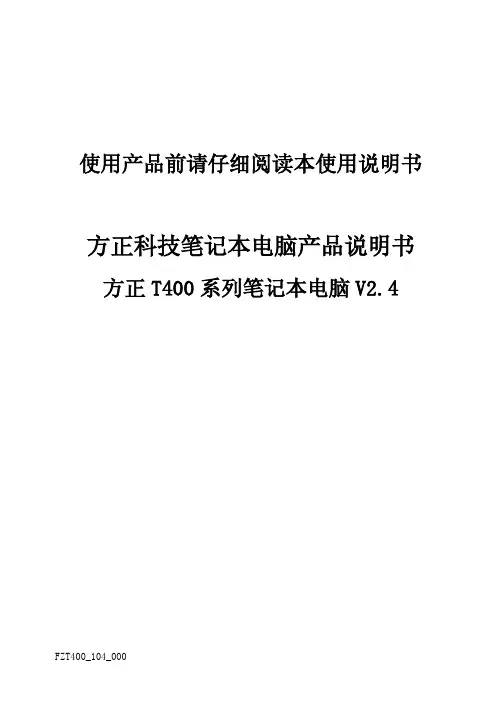
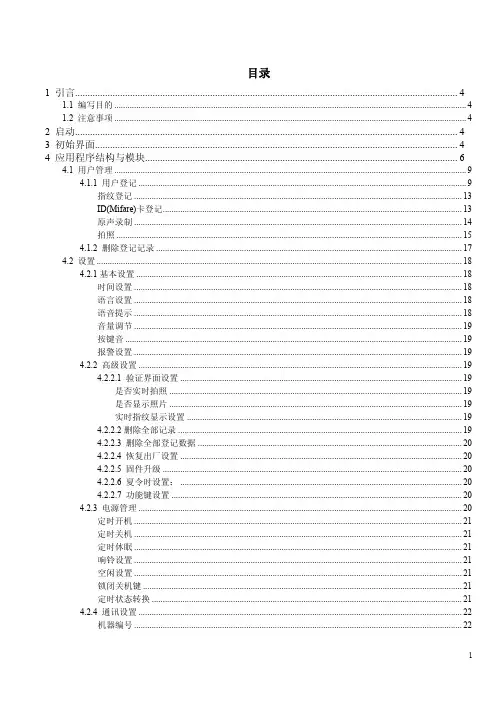
目录1 引言 (4)1.1 编写目的 (4)1.2 注意事项 (4)2 启动 (4)3 初始界面 (4)4 应用程序结构与模块 (6)4.1 用户管理 (9)4.1.1 用户登记 (9)指纹登记 (13)ID(Mifare)卡登记 (13)原声录制 (14)拍照 (15)4.1.2 删除登记记录 (17)4.2 设置 (18)4.2.1基本设置 (18)时间设置 (18)语言设置 (18)语音提示 (18)音量调节 (19)按键音 (19)报警设置 (19)4.2.2 高级设置 (19)4.2.2.1 验证界面设置 (19)是否实时拍照 (19)是否显示照片 (19)实时指纹显示设置 (19)4.2.2.2删除全部记录 (19)4.2.2.3 删除全部登记数据 (20)4.2.2.4 恢复出厂设置 (20)4.2.2.5 固件升级 (20)4.2.2.6 夏令时设置: (20)4.2.2.7 功能键设置 (20)4.2.3 电源管理 (20)定时开机 (21)定时关机 (21)定时休眠 (21)响铃设置 (21)空闲设置 (21)锁闭关机键 (21)定时状态转换 (21)4.2.4 通讯设置 (22)机器编号 (22)RS232 (22)RS485 (22)波特率 (22)以太网 (22)IP地址 (22)子网掩码 (22)网关地址 (22)连接密码 (23)动态IP分配 (23)后台地址 (23)4.2.5 记录设置 (23)管理记录警告(报警) (23)验证记录警告(报警) (23)重复确认时间 (23)4.2.6 自动检测 (23)4.3门禁功能设置 (24)4.3.1 时间段设置 (24)4.3.2 分组功能设置 (25)4.3.3 用户门禁设置 (25)4.3.4 开锁组合设置 (26)开锁组合基本设置 (26)开锁组合设置 (26)4.3.5 锁驱动时长 (28)4.3.6 门磁延时 (28)4.3.7 门磁开关设置 (28)4.3.8 胁迫报警设置 (28)胁迫指纹管理 (28)验密码报警 (28)按键求助 (28)报警延迟 (29)4.3.9 错按报警 (29)4.3.10 反潜功能设置 (29)4.3.11 绑定ID (29)4.4 U盘管理 (29)4.5解除报警 (29)4.6系统信息 (30)4.6.1 用户登记数 (30)4.6.2 指纹登记数 (30)4.6.3 验证记录数 (30)4.6.4 管理记录数 (30)4.6.5 已用内存 (30)4.6.6 剩余容量 (30)4.6.7 设备信息 (30)4.7数据查询 (31)验证记录查询 (31)管理记录查询 (31)用户登记查询 (31)5外接端口连接方式 (31)5.1 外接端口总体描述 (31)5.2 连接说明 (32)5.2.1 RS232连接 (32)5.2.2 RS485连接 (32)5.2.3 出门开关连接 (33)5.2.4 门磁连接 (34)5.2.5 报警连接 (34)5.2.6 电锁连接 (35)5.2.7 电铃连接 (36)5.2.8 指纹读头连接 (37)6组网方式 (37)6.1 分体机组网方式 (38)6.2 一体机组网方式 (38)6.3 指纹读头组网方式 (38)7 终端设备组网调线方式说明 (39)7.1分体机调线连接方式图 (40)7.2一体机调线连接方式图 (41)8 控制器使用说明 (41)8.1 控制器外接端口图说明 (42)8.2 控制器连接说明 (42)8.2.1 出门开关连接 (42)8.2.2 门磁连接 (43)8.2.3 报警器连接 (43)8.2.4 电锁连接 (44)8.2.5 电铃连接 (46)9 基本概念与说明 (47)误判 (47)拒判 (47)权限级别 (47)状态键 (47)消息通知 (47)主从机 (48)夏令时(时区设置) (48)1 引言1.1 编写目的用户使用说明书.1.2 注意事项本考勤机不可阳光直射或强烈阳光下工作。
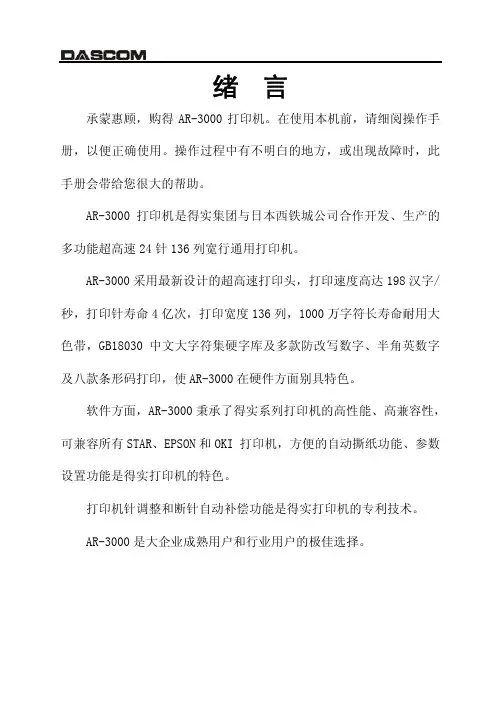
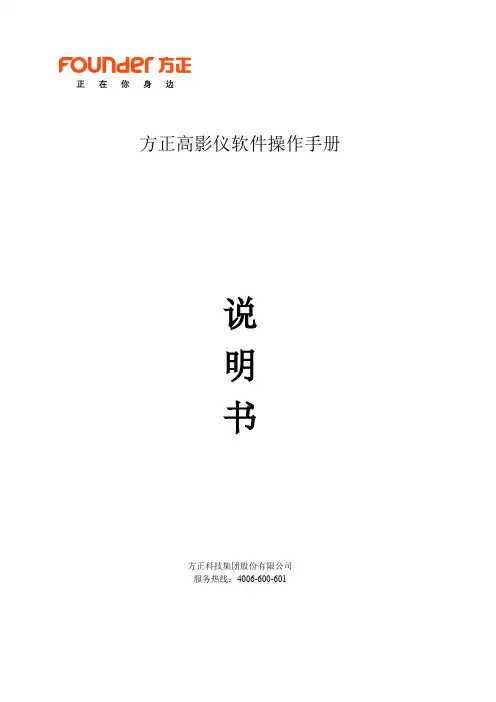

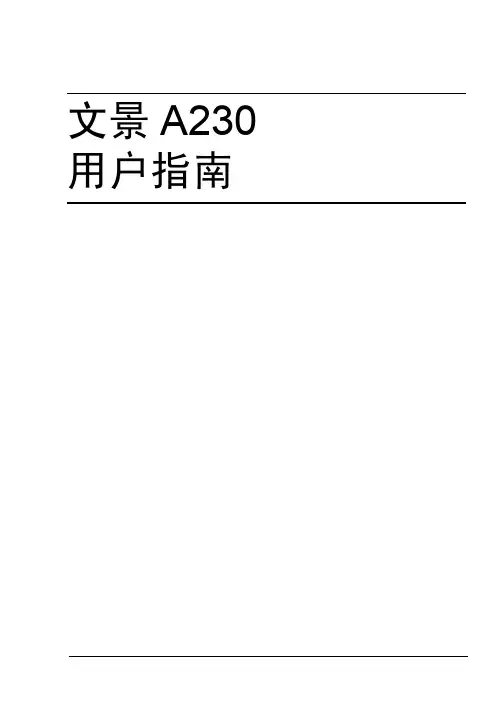
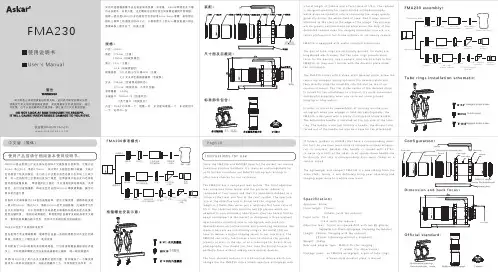
FMA230使用说明书User s Manual,欢迎使用ASKAR FMA230中文版(简体)使用产品前请仔细阅读本使用说明书。
警告请不要通过本望远镜直接观察太阳,这样做可能导致瞬间失明,请购买专用太阳观测滤镜或滤膜,来获得最安全的观测指导。
通过寻星镜,也可以造成眼睛的严重损害。
请让孩子白天远离望远镜。
F M A 230是由前部三片式主镜与后部四片式减焦组合的系统。
主镜口径50mm 焦比F5.5,焦距275mm。
其中两片为超低色散ED玻璃,为减少色差提供了优良的保证,此口径三片式复合消色差镜片在市场上比较少有,有一定的制作工艺要求以及加工难度,是希望用户能在此口径体验更优质的成像效果。
单独使用此主镜时,可以用来观测地面风景,天体星空,也可以直焦摄影,转动大型专业的H E L I C A L 螺纹调焦器,操作对焦非常迅速方便。
后部四片式减焦镜为0.84倍的减焦倍率,配合主镜使用,使得系统变成一款口径50mm,焦比F4.6,焦距230mm的专业摄星镜,此减焦专为专业天文拍摄而生,对于控制整个试场的星点质量特别是周边星点成像,起到关键作用。
使用此减焦镜后,即使使用全画幅专业相机或者天文相机,整体画面质量也相当优异,是您不可多得的深空拍摄器材。
FMA230包含了丰富的标准配件。
首先是两个专业增高抱箍,使得您在连接一些相机等附件时不会打到鸠尾板,抱箍为上下镂空设计,美观实用。
另外配备了V I X E N 规格的多功能鸠尾板,可以连接抱箍直接接驳在赤道仪上,中间的相机螺纹也可以直接连接相机三脚架,做一般观测使用。
再者F M A 230为了用户在天文摄影时使用方便,特别增加了一个集实用美观为一体的多功能把手,连接在抱箍的上方,不仅有提手的作用,中w w w.a s k a r l e n s.c o m间的寻星镜基座槽可以连接诸如寻星镜,导星镜,ASIAIR等拥有此卡槽的众多配件,非常方便,也无需再为没有合适空间放置拍摄附件而烦恼。
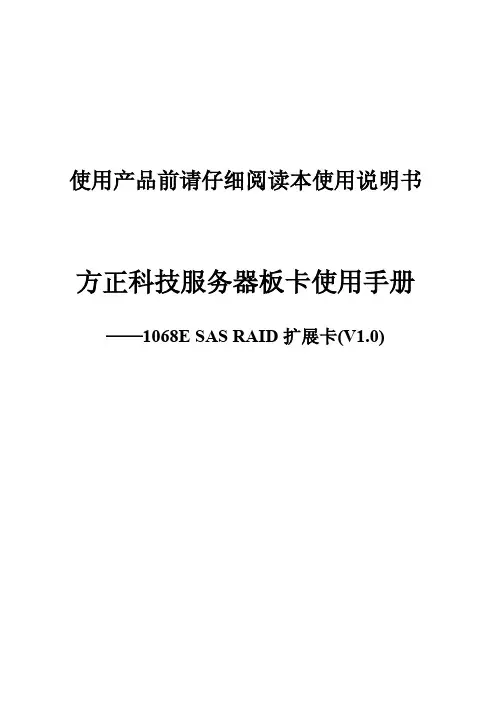
方正文景A220用户手册1800691-018Aii商标Founder是北京北大方正集团公司的注册商标本手册中提及的其它产品名称也各自为其拥有者的商标或注册商标所有权声明打印机附带的软件属于北京方正科技信息产品有限公司版权 © 2002版权所有翻印必究未经北京方正科技信息产品有限公司明确书面许可不得以任何形式或任何手段或者使用任何媒体对本软件的全部或一部分进行再制作修改演示传播或复制版权通告本手册为北京方正科技信息产品有限公司所有 © 2002版权所有翻录必究未经北京方正科技信息产品有限公司书面许可不得复制本文档的全部或一部分也不得将其转换为任何其它媒体或语言手册附注北京方正科技信息产品有限公司保留随时修改本手册及手册中所述设备的权利恕不另行通知本公司已竭力确保本手册中无错误或疏漏之处但北京方正科技信息产品有限公司并不在有关使用本手册进行特殊目的包括销售适合性和适用性(不仅限于这些)等方面做任何保证北京方正科技信息产品有限公司不对本手册中所包含的错误或因拥有本手册或使用本手册进行设备操作或按此操作时因设备性能所造成偶发特别或随发的损害负责iii1简介1.1欢迎.....................................................1-11.2手册导引.................................................1-2特殊格式及标识说明.......................................1-32安装和设置打印机2.1打印机概述..............................................................................................22-1外部功能.................................................2-1打印机内部结构...........................................2-2选购附件.................................................2-3打印机控制面板...........................................2-42.2安装您的激光打印机..............................................................................22-5安装位置.................................................2-5存储耗材和附件...........................................2-5周围环境条件.............................................2-5空间要求.................................................2-62.3设置激光打印机......................................................................................22-7启动与关闭打印机........................................2-11将打印机连接到电脑上....................................2-123安装打印机驱动程序3.1最低系统要求..........................................................................................33-13.2安装打印机驱动程序注意事项..............................................................33-1打印机驱动程序的一般信息.................................3-1使用添加打印机安装时的信息...........................3-23.3在 Windows XP 下安装USB 设备驱动程序..........................................33-23.4在 Windows Me 下安装 USB 设备驱动程序......................................3-3-103.5在 Windows 2000 下安装 USB 设备驱动程序和打印机驱动程序.3-153.6在 Windows 98 下安装 USB 设备驱动程序和打印机驱动程序......3-203-203.7在 Windows 95 下安装打印机驱动程序............................................33-253.8在 Windows NT4.0下安装打印机驱动程序......................................33-283.9卸装打印机驱动程序与 USB 设备驱动程序......................................3-303-30目录iv4使用打印机驱动程序4.1显示打印机驱动程序设置......................................................................44-14.2设置标签..................................................................................................44-44.3纸张标签..................................................................................................44-54.4质量标签..................................................................................................44-64.5设备选项设置标签..................................................................................44-75使用状态显示5.1环境..........................................................................................................55-15.2打开状态显示..........................................................................................55-25.3使用状态显示..........................................................................................55-45.4关闭状态显示..................................................................................55-56使用打印机6.1请注意以下几点....................................................................................66-1放入纸张的时候应该注意什么.............................6-1放入信封时我该注意些什么...............................6-1我可以使用哪些尺寸的纸张...............................6-2可以使用什么类型的纸张.................................6-3打印范围.................................................6-36.2使用面板按键..........................................................................................66-46.3放入纸张..................................................................................................66-56.4决定打印纸张的方向..............................................................................66-77安装打印机选购件7.1安装下进纸单元进纸盘2..............................................................77-17.2安装面朝上出纸盘..................................................................................77-38打印机的维修保养8.1更换碳粉盒..............................................................................................88-18.2更换感光鼓盒..........................................................................................88-58.3清洁打印机..............................................................................................88-99故障排除9.1清除纸张堵塞..........................................................................................99-19.2一般打印问题..........................................................................................99-89.3打印质量问题..........................................................................................99-8目录v9.4打印机信息............................................................................................99-11指示灯功能..............................................9-11状态信息................................................9-12错误信息................................................9-12服务信息................................................9-1310附录10.1安全标准................................................10-110.2技术规格................................................100--1打印机..................................................10-1下进纸单元可选......................................10-3并行接口连接器和电缆....................................10-3USB 接口接头和电缆......................................10-310.3我们对环境保护的关注....................................100--4什么是ENERGY STAR 产品...............................10-410.0.44安全信息................................................10-0-55警告和注意标志..........................................10-5标志的含义..............................................10-510.0.55请安全使用您的激光打印机................................10-0-88注意您的人身安全和操作安全..............................10-8激光安全................................................10-9内部激光辐射............................................10-9激光注意标志............................................10-9激光安全标志...........................................10-10目录vi简介11-11.1欢迎感谢您购买Founder A220现在您可以使用您的新激光打印机并获得最佳效果本手册为您提供下列信息安装打印机驱动程序使用打印机驱动程序和状态显示工具使用打印机保养与维修打印机故障排除在第一次操作您的打印机之前仔细阅读本手册并将手册妥善保存1简介1-21.2手册导引下表让您能够找到您所需的资料编号各章标题各章内容1简介本手册概述2安装和设置打印机如何安装打印机及其功能简介3安装打印机驱动程序安装打印机驱动程序过程每一步的说明4使用打印机驱动程序Windows 打印机驱动程序概述5使用状态显示如何使用状态显示的详细说明6使用打印机如何使用打印机的一般信息包括所支持的纸张大小与类型装入纸张监控打印作业与取消打印作业7安装打印机选购件安装打印机选项的详细说明下进纸单元和面朝上进纸盘8打印机的维修保养如何更换耗材并清洁打印机9故障排除诊断并解决打印机故障问题的信息10附录技术规格安全信息与管理信息简介11-3特殊格式及标识说明本手册使用了一些特殊格式及标识说明来着重强调不同的使用情况以下例子将帮助您辨认与处理这些重要情况这是注意或警告标志注意标志提醒您如果不正确操作将毁坏打印机警告标志提醒您会对人体产生潜在伤害箭头指示您参照安全措施以防止伤害打印机驱动程序中带菜单字样的 [菜单]按键只需一个动作没有其它步骤步步在此可以获得帮助此处建议的步骤可以确保您获得想以这种方式出现的文字段落为您提供各种提示与捷径使您更轻松地使用打印机在此您可以看到必需完成的事项1简介1-42.1打印机概述外部功能编号说明编号说明1顶盖释放按钮7手动进纸装置调整器2手动进纸盘8纸盘 1多用途纸盘3电源开关 (ON/OFF)9USB 接口连接器4面朝下盘打印面朝下10并行接口连接器5控制面板11朝上/朝下选择转换打印面朝上/下6顶盖12电源插口打印机内部结构编号说明编号说明1定影单元3感光鼓盒2碳粉盒选购附件编号说明编号说明1面朝上盘打印面朝上2下进纸单元进纸盒 2可容 500 张打印机控制面板控制面板有两个指示灯和一个按键欲了解控制面板的更多信息请参照第 6 章编号说明1错误指示灯橙色2就绪指示灯绿色3面板按键2.2安装您的激光打印机安装位置将打印机放置于下列地方干燥无灰尘稳固的表面之上通风条件良好靠近容易接近的电源插座远离可能阻挡打印机通风口的物体远离易燃物体例如窗帘远离易飞溅的液体远离有机气体例如氨避免直接日照避免显著的温度变动避免接触暖气机排风口或空调排出的废气存储耗材和附件打印耗材与附件都必须保存密封于原包装内避免直接日照或过热避免荧光灯照射放置于凉爽干燥无灰尘的地方放置于孩童不易取到的地方碳粉对健康有害吞食碳粉将导致危险如果您不慎误食碳粉请立即向医生求助如果您手上沾有碳粉请立即用冷水及肥皂清洗周围环境条件您的打印机最理想的周围环境条件如下温度变化范围50°F-95°F/10°C-35°C最高每小时变动 18°F/10°C湿度变化范围15%-85%最高每小时变动 20%空间要求在打印机旁边预留足够的空间以确保打印机的运作纸张与耗材的置换维护都能够方便地进行毫米 3.9 英寸毫米 3.9 英寸寸5毫米300 150 毫米英寸5.9 英寸11英寸毫米1英寸毫米1英寸米英寸米1英寸米1英寸2.3设置激光打印机将纸放入进纸盘11将进纸盘 1 向下平放2移动右边的纸张调整器并将它打开3将一叠纸放入进纸盘中?我可以在进纸盘中放多少张纸进纸盘 1 可容纳 150 张普通纸整叠纸的厚度不应该超过纸张限制标记4移动右边的纸张调整器并调整它使整叠纸的左右边都固定好5打开朝下的出纸盘盘并希望纸张都是朝上输出面朝上的出纸盘托盘将朝上/如右所示设置在手动进纸盘中放入纸张1打开纸张调整器2将纸张调整器移动到要装入的纸张尺寸的标志处示意图说明了针对信纸尺寸纸张的调整器位置3在手动进纸盘中放入一张纸尽可能将纸推入到尽头打印面上?我可以在进纸盘中放多少张纸一次只放一张纸连接电源插口只允许使用随打印机配置的电源线使用错误的电源线会导致短路只能使用比当前打印机消耗功率更大的加长电缆只能使用接地插头必须遵守本地关于电子设备与主网络连接的一些法规激光打印机要求稳定的电源供给如果需要的话向电气技术员咨询电压220-240V ± 10%频率50-60Hz ± 3Hz1确认打印机的电源开关位于O(OFF) 的位置2将打印机配备的电源线一端插入打印机后端的电源插孔将另一端插入电源插座安装和设置打印机2启动与关闭打印机不正确的操作会损坏打印机- 当打印机正在进行一项打印作业时或打印机正从电脑接受数据控制面板上的绿色的就绪指示灯闪烁时或在重新设置打印机时绝不可以关闭打印机I打印机将在大约 20就绪但不闪烁橙色的错误示灯会熄灭将电源开关转到O置关闭打印机当打印机待机 15 分钟后它将自动转换到省电状态当打印机在省电的模式下接收到新的打印作业它将自动转换到热机阶段并在大约 7 秒钟内打印就绪2安装和设置打印机将打印机连接到电脑上并行接口1关闭打印机与电脑2将接口电缆的一端连接到电脑上的并行端口3将接口电缆的另一端连接到打印机后端的并行接口连接器上并用两个夹子固定好4启动打印机等其准备就绪后再启动电脑?Windows 操作系统检测到新的设备吗如果您使用的是 Windows XP/Me/2000/98即插即用的打印机驱动程序会自动进行安装只要遵循屏幕上的指南即可参照第 3 章获得更多信息如果您使用的是 Windows XP/Me/2000/98但即插即用的驱动程序没有自动安装保持打印机开机将接口电缆的两端拔开并重新连接电缆如果还不运行的话使用第 3 章中的说明来手动安装打印机驱动程序如果您使用的是 Windows 95/NT 4.0使用第 3 章中的说明手动安装打印机驱动程序有关并行电缆的技术规格参照第 10 章使用错误类型的电缆将会损坏打印机上的接口- 只能够使用 IEEE 1284 type B 屏蔽接口电缆安装和设置打印机2 USB 接口Windows 95/NT4.0 不支持 USB 连接1关闭电脑与打印机2启动电脑3启动打印机4当 Windows 与打印机都准备就绪时将接口电缆的一端连接到电脑的USB 端口上5将接口电缆的另一端连接到打印机后端的USB接口连接器上?Windows 操作系统检测到新的设备吗即插即用打印机驱动器将会自动进行安装只要遵循屏幕上说明即可参照第 3 章获得更多信息如果即插即用的驱动程序没有自动安装保持打印机开机将接口电缆的两端拔开并重新连接电缆如果还不运行的话使用第 3 章中的说明来手动安装打印机驱动程序有关并行电缆的技术规格参照第 10 章使用错误类型的电缆将会损坏打印机上的接口-只能使用 USB Revision 1.1 兼容电缆将打印机连接到您的电脑上2安装和设置打印机安装打印机驱动程序33.1最低系统要求配备有 Pentium/Celeron 系列AMD K6/Athlon/Duron 系列或兼容200MHz处理器的 IBM 兼容电脑建议使用 300 MHz 处理器Windows XP/Me/2000/98/95/NT 4.016 MB 内存 (Windows 98/95/NT 4.0)32 MB内存 (Windows Me)64MB内存 (Windows 2000)或128 MB内存 (Windows XP)36 MB 可用硬盘空间20 MB 供打印机驱动程序及状态显示使用另16 MB 供影像处理使用IEEE 1284 Type B 并行端口或 USB 版本1.1端口CD-ROM 驱动器3.2安装打印机驱动程序注意事项本安装程序专门设计即使不熟悉电脑使用的人也可以轻松安装打印机的驱动程序您将可以一步一步地学习安装过程您所要做的就是遵循安装程序的提示操作在您开始安装前必须了解下列信息您的电脑目前使用的是什么操作系统例如 Windows XP您电脑的 CD-ROM 驱动器的字母是什么例如D您的打印机安装了哪些选购附件例如下进纸单元您的打印机是通过并行接口电缆还是 USB 电缆连接到电脑上的打印机驱动程序的一般信息打印驱动程序是以 CD-ROM 形式随打印机附送的3安装打印机驱动程序使用添加打印机安装时的信息我们强烈推荐您使用安装程序setup.exe文件安装打印机驱动程序当使用添加打印机向导安装打印机驱动程序时注意下列要点安装选项的对话框没有显示当您完成了打印机驱动程序的安装后调整附加选项将不安装状态显示和打印机卸装实用程序3.3在 Windows XP 下安装USB 设备驱动程序如果使用 USB 电缆将打印机连接到您的电脑上在安装打印机驱动程序前先依照下列指示安装 USB 设备驱动程序使用并行电缆将打印机连接到电脑后跳到下一部分使用 Windows XP下的安装程序安装打印机驱动程序在 3-5页在 Windows XP下安装 USB 设备驱动程序1启动您的电脑2启动打印机3当 Windows 与打印机准备就绪将随打印机附送的 CD-ROM 插入您电脑的 CD-ROM 驱动器4使用 USB 电缆连接打印机与电脑参照第 2 章会显示发现新硬件向导的对话框安装打印机驱动程序3 5选择 [取消] 关闭找到新硬件向导对话框6选择 [开始]然后选择我的电脑7在系统任务列表中选择查看系统信息8选择系统属性对话框中的硬件标签然后选择 [设备管理器...] 按钮9双击通用串行总线控制器下的USB 打印支持显示USB 打印支持属性对话框3安装打印机驱动程序10选择USB 打印支持属性对话框中的驱动程序标签然后选择[更新驱动程序]11选中从列表或指定位置安装高级选项按键然后选择 [下一步]安装打印机驱动程序3 12当出现下一个对话框时选中不要搜索我要自己选择要安装的驱动程序框然后选择 [下一步]13选择 [从磁盘安装...]14选择 [浏览...]15浏览 CD-ROM并找到Win9x目录然后选择 [打开]16选择 [确定]然后选择 [下一步]17遵循屏幕上的指示完成安装18当下列对话框显示时选择[完成] 以完成安装这就完成了文景A220打印机的 USB 设备驱动程序的安装现在转到下一部分以安装打印机驱动程序使用 Windows XP 下的安装程序安装打印机驱动程序随打印机附送的 CD-ROM 在放入您电脑的 CD-ROM 驱动器后会自动运行在整个安装过程中会一步一步地指引您完成1Windows 启动后将 CD-ROM 插入您电脑的 CD-ROM 驱动器中安装程序自动运行?如果安装程序不自动运行怎么办浏览至 CD-ROM 目录下然后双击AutoRun.exe启动安装程序3安装打印机驱动程序2遵循安装程序指示一旦成功安装了打印机驱动程序Founder A220打印机的图标就会显示在打印机对话框中3从您电脑的 CD-ROM 驱动器中将 CD-ROM 取出来这就完成了打印机驱动程序的安装在 Windows XP 下使用即插即用安装打印机驱动程序要简单地安装打印机驱动程序我们推荐使用安装程序参照前一部分然而还有其它不使用安装程序的打印机驱动程序安装方法本部分介绍即插即用安装过程3将随打印机附送的 CD-ROM 插入您电脑的 CD-ROM 驱动器中然后选择[下一步]从列表或指定位置安装高级选项按钮然后单击[下一步]4选中不要搜索我要自己选择要安装的驱动程序选项按钮然后选择 [下一步]5在常用硬件类型列表中选择打印机然后选择 [下一步]6选择 [从磁盘安装]然后选择 [浏览]7浏览 CD-ROM并找到WinXP8选择 [打开]并口USB1使用并行电缆将打印机连接到电脑后启动打印机1启动电脑然后启动打印机2启动电脑Windows 启动后显示找到新硬件向导对话框2当 Windows 与打印机都准备就绪时用 USB 电缆连接电脑和打印机参照第 2 章显示找到新硬件向导对话框9选择 [确定]然后选择 [下一步]10遵循屏幕上的指示完成安装11检查Founder A220打印机图标是否显示在打印机对话框中12从您电脑的 CD-ROM 驱动器中将 CD-ROM 取出来这就完成了打印机驱动程序的安装在 Windows XP 下使用添加打印机向导安装打印机驱动程序1启动电脑2Windows 启动后将随打印机附送的 CD-ROM 插入您电脑的 CD-ROM 驱动器中3选择 [开始]然后选择控制面板4在选择一个类别中选择打印机和其它硬件5在选择一个任务中选择 [添加打印机]6选择 [下一步]7选择连接到这台计算机的本地打印机不要选中自动检测并安装我的即插即用打印机框8选择 [下一步]9选择使用下列端口按钮选择要使用的端口然后选择 [下一步]如果您使用的是并行连接选择LPT x:x=1, 2, 等等如果您使用的是 USB 连接选择USB00110选择 [从磁盘安装]然后选择 [浏览]11浏览 CD-ROM 并找到WinXP12选择 [打开]13选择 [确定]然后选择 [下一步]14遵循屏幕上的指示完成安装15检查Founder A220打印机图标是否显示在打印机对话框中16从您电脑的 CD-ROM 驱动器中将 CD-ROM 取出来这就完成了打印机驱动程序的安装3.4在 Windows Me 下安装 USB 设备驱动程序如果使用 USB 电缆将打印机连接到您的电脑上在安装打印机驱动程序前先依照下列指示安装 USB 设备驱动程序使用并行电缆将打印机连接到电脑后跳到下一部分在 Windows Me下使用安装程序安装打印机驱动程序在 3-11页在 Windows Me 下安装 USB 设备驱动程序1启动您的电脑2启动打印机3当 Windows 与打印机准备就绪将随打印机附送的 CD-ROM 插入您电脑的 CD-ROM 驱动器4使用 USB 电缆连接打印机与电脑参照第 2 章显示添加新硬件向导对话框5选中设定驱动程序的位置高级选项按键然后选择 [下一步] 6点击搜索适于我的设备的驱动程序推荐选项按键选中指定位置框然后选中 [浏览...]7浏览 CD-ROM并找到Win9x8选择 [确定]9遵循屏幕上的指示完成安装10当下列对话框显示时选择[完成] 以完成安装11这就完成了方正文景A220 打印机的 USB 设备驱动程序的安装现在转到下一部分以安装打印机驱动程序在 Windows Me 下使用安装程序安装打印机驱动程序随打印机附送的 CD-ROM 在放入您电脑的 CD-ROM 驱动器后会自动运行在整个安装过程中会一步一步地指引您完成1Windows 启动后将随打印机附送的 CD-ROM 插入您电脑的 CD-ROM 驱动器中安装程序自动运行?如果安装程序不自动运行怎么办浏览 CD-ROM然后双击AutoRun.exe启动安装程序2遵循安装程序指示一旦成功安装了打印机驱动程序Founder A220打印机的图标就会显示在打印机对话框中3从您电脑的 CD-ROM 驱动器中将 CD-ROM 取出来这就完成了打印机驱动程序的安装在 Windows Me 下使用即插即用安装打印机驱动程序要简单地安装打印机驱动程序我们推荐使用安装程序参照前一部分然而还有其它不使用安装程序的打印机驱动程序安装方法本部分介绍使用并行连接的即插即用安装1使用并行电缆将打印机连接到电脑后启动打印机2启动电脑Windows 启动后显示添加新硬件向导对话框3将随打印机附送的 CD-ROM 插入您电脑的 CD-ROM 驱动器中然后选择指定驱动程序位置高级按键然后选择 [下一步]4选择搜索适于我的设备的驱动程序推荐选项按键然后选中指定位置框然后选择 [浏览]5浏览 CD-ROM 并找到Win9x6选择 [确定]然后选择两次 [下一步]7遵循屏幕上的指示完成安装8检查Founder A220打印机图标是否显示在打印机对话框中9从您电脑的 CD-ROM 驱动器中将 CD-ROM 取出来这就完成了打印机驱动程序的安装在 Windows Me 下使用添加打印机向导安装打印机驱动程序1启动电脑2Windows 启动后将随打印机附送的 CD-ROM 插入您电脑的 CD-ROM 驱动器中3选择 [开始]指向设置然后选择打印机4双击添加打印机图标5选择 [下一步]6选择本地打印机7选择 [下一步]8选择 [从磁盘安装]然后选择 [浏览]9浏览 CD-ROM 并找到Win9x10选择 [确定]11选择 [确定]然后选择 [下一步]12选择适当端口然后选择下一步如果您使用的是并行连接选择LPT x:x=1, 2, 等等如果您使用的是 USB 连接选择USB001:13遵循屏幕上的指示完成安装14检查Founder A220在打印机对话框中是否显示打印机图标15从您电脑的 CD-ROM 驱动器中将 CD-ROM 取出来这就完成了打印机驱动程序的安装3.5在 Windows 2000 下安装 USB 设备驱动程序和打印机驱动程序如果使用 USB 电缆将打印机连接到您的电脑上在安装打印机驱动程序前先依照下列指示安装 USB 设备驱动程序使用并行电缆将打印机连接到电脑后跳到下一部分在 Windows 2000下使用安装程序安装打印机驱动程序在 3-17页在 Windows 2000 下安装 USB 设备驱动程序如果打印机是通过 USB 电缆连接到电脑上的USB 打印支持将自动加入取决于操作系统为了激活文景A220的所有功能必须安装文景A220的USB 设备驱动程序按照下列步骤安装文景A220的 USB 设备驱动程序1启动您的电脑2启动打印机3当 Windows 与打印机准备就绪将随打印机附送的 CD-ROM 插入您电脑的 CD-ROM 驱动器4使用USB电缆连接打印机与电脑参照第 2 章显示添加新硬件向导的对话框5选择 [取消] 关闭找到新硬件向导对话框6右击桌面上我的电脑图标然后选择所显示的快捷菜单中的属性显示系统特性对话框7选择系统特性对话框中的硬件标签然后选择 [设备管理器] 按键8双击通用串行总线控制器下的USB 打印支持显示USB 打印支持属性对话框9选择USB 打印支持属性对话框中的驱动程序标签然后选择[更新驱动程序...]10选择 [下一步] 显示下一步的对话框11选中搜索适于我的设备的驱动程序推荐选项按键然后选择[下一步]12当下一个对话框显示时选中指定一个位置对话框然后选择 [下一步]13选择 [浏览...]14浏览 CD-ROM并找到Win9x15选择 [打开]16选择 [确定]然后选择 [下一步]17遵循屏幕上的指示完成安装18当下列对话框显示时选择[完成] 以完成安装这就完成了文景A220打印机 USB 设备驱动程序的安装现在转到下一部分以安装打印机驱动程序在 Windows 2000 下使用安装程序安装打印机驱动程序随打印机附送的 CD-ROM 在放入您电脑的 CD-ROM 驱动器后会自动运行在整个安装过程中会一步一步地指引您完成1Windows 启动后将随打印机附送的 CD-ROM 插入您电脑的 CD-ROM 驱动器中安装程序自动运行?如果安装程序不自动运行怎么办在 Windows 资源管理器中浏览至 CD-ROM 目录下然后双击AutoRun.exe启动安装程序。
远程教育配的方正文景A230激光打印机加粉及计数器使用方法
作者: 佚名
录入
人员:
fnjyj
更新
时间:
2006-4-30 11:18:21
一、加粉
1、在使用新粉盒前,先将原装粉盒上的原装芯片取下,并妥善保存!以备之后刷新使用。
2、按照第“更换芯片”项的操作,换上“解密芯片”再使用;
3、当粉盒里的碳粉为0时(耗材状态为0)需要灌粉时,从粉盒侧盖加入专用粉;
4、再把取下的原装芯片装上,约1.5分钟后,耗材状态为100%;
5、然后,把“耗材状态为0”的芯片换上,此时仍可正常打印;
6、以上加粉3次后请更换原装粉盒,以保证正常打印;
7、“解密芯片”就像充电电池,状态为0灌好粉后,需要用原装的满状态芯片刷新(充电)
到100%。
所以务必保存好原装芯片!
二、更换芯片-
打开打印机前盖,取出硒鼓;
取下粉盒,拆下粉盒底部芯片;
装上新的芯片,然后将粉盒装入打印机,即可!。
HT-R1,HT-R2TapenerSEPT 2020INSTRUCTION MANUALBEFORE USING THIS TOOL,STUDY THIS MANUAL TO ENSURE SAFETY WARNING AND INSTRUCTIONS.KEEP THESE INSTRUCTIONS WITH THE TOOL FOR FUTURE REFERENCE.WARNINGSPECIFICATIONSName HT-R1HT-R2Dimensions 148mm H x 353mm L x 35mm W161mm H x 392mm L x 35mm WStaples UsedMAX STAPLES 604C-L (4,800pcs)MAX STAPLES 604E-L (4,800pcs)Number ofStaples Loaded MAX STAPLES 604C-L 200pcs/stick MAX STAPLES 604E-L 172pcs/stickTape UsedMAX TAPE-10,0.1mm T x 11mm W x 40m L (white)MAX TAPE-15,0.15mm T x 11mm W x 26m L (blue)MAX TAPE-25,0.25mm T x 11mm W x 16m L (red)MAX TAPE-215,0.15mm T x 12mm W x 55m L (white)MAX TAPE-225,0.25mm T x 12mm W x 33m L (blue)Weight 420grams445gramsBundling LimitMaximum 45mmᶲ x parallel 20mmᶲMaximum 45mmᶲ x parallel 20mmᶲBladeMAX ™Tapener HT-R Serrated BladesMAX ™Tapener HT-R Serrated BladesStaple’s Full-Scale FigurePARTS LISTIndex No.Parts Code No.Description1HT11672B CASE S2FF31714STRAIGHT PIN17143FF31712STRAIGHT PIN17124KK33402TORSION SPRING34025KK29130COMPRESSION SPRING9130 6HT11670LOCK PLATE S7HT11627A CASE8CC43107NAT M4(3)9AA05719+PH TAP SCREW3x8(P)10HT11632CLINCHER11HT11622TAPE CATCH12HT11671TAPE PLATE S13AA25537SCREW BIND M4x614HT11618CLINCHER ARM15AA05716SCREW BIND4x6(S-TIGHT) 16HT11619ARM SUPPORT17HT11637B HANDLE18FF31713STRAIGHT PIN171319HT11638GRIP20KK13390EXTENSION SPRING339021HT70061MAGAZINE UNIT22FF31716STRAIGHT PIN171623HT11611PUSHER24HT11610SPRING GUIDE ROD25KK29131COMPRESSION SPRING9131 26HT11609STAPLE COVER27PRODUCT CUTTER28KK34099TORSION SPRING409929HT70070TAPE GUIDE S UNIT30FF41740STEP PIN174031HT11596TAPE GUIDE SUPPORT32HT11673TAPE GUIDE BASE S33FF31711STRAIGHT PIN171134KK83018CONICAL SPRING301835JJ10103E-RING3.236HT11615ROLLER37FF31643STRAIGHT PIN164338FF31644STRAIGHT PIN164439HT11592DRIVER40HT11591A HANDLE41HT11603TAPE SPRING48AA05715SCREW BIND4x16(P)50HT70064TAPE HOLDER ASSY51HT70065BOBBIN CASE ASSY(HT-R) 51HT70067BOBBIN CASE ASSY(HT-R2) 53GN12070RUBBER WASHER1.7x6x255HT70068TAPE CATCH ASSY56HT70071A HANDLE ASSYPARTS DIAGRAMHOW TO USEHow to Load Staples1.Hold the body with one hand,push the lever down and pull the lever towards yourdirection(Fig.1).*The pusher cannot be removed from the main body.2.While holding the tool in one hand,insert staples into the magazine so that staples’legspoint upward,and then set them in the pusher unit by sliding lever.You can load604C type of604E type(Fig.2).Caution∙Be sure the USE the specified tape.∙NEVER apply your fingers near the front end of the magazine unit because there is a serrated blade and the staple ejection port nearby.∙Do not insert a branch near the cutting blade.Doing so may damage the cutting blade or peripheral parts.How to Open Tape Holder and Bobbin CasePut your fingers on UP parts(A)(B),then open the cover(Fig.3)How to Load the Tape1.Open the tape holder and bobbin case,and insert the tape roll into the bobbin case(Fig4).2.Pull tape into the tape holder and make sure approximately5cm of tape hangs out ofthe edge of the tape holder.3.Load the tape through the two guides of the tape guide(Fig5,6).How to Pull Out Tape1.Squeeze the handle so that the tape catch will catch the tape end deep enough(Fig7).2.Release the handle as explained.The tape will pull out(Fig8).3.If the tape catch unit does not catch the tape end when you squeeze the handle,pleasesqueeze the handle harder several more times,and the tape catch will return to its normal position(this is not a trouble with the tapener).Note:this should be done only when the tape catch does not catch the tape end.How to Bind Objects1.Press the tape against the object until it is positioned inside the tapener(Fig9).2.Then fully squeeze the grip with the tape positioned centrally,and the object will bebound by both the tape and staple,simultaneously the tape is cut off(Fig10).How to Change BladePreparation1.Do not remove the cap from the blade(Fig11).2.Remove the tape and staples.3.Open the arm and tape holder cover(Fig12).4.As shown in Fig13,hold the main body with one hand(Fig13).Change the Blade1.Press the button and pull out the old cutting blade.2.Press the button and push the cutting blade cap deep enough so that three triangles arealigned(correct position shown in the figure)(Fig15).∙Release the button and pull off the cutting blade cap(Fig16).WARNING∙Keep your fingers away from the cutting blade.Confirmation∙Confirm that the round hole of the cutting blade is completely hidden(Fig17).How to Remove Jammed StaplesWhile the pusher unit is open,remove any loaded staples,and then remove the stuck staple with a small screwdriver(Fig18).AFTER USEIn order to maintain proper performance,apply oil to the specified locations after each use(Fig 19).。